Windows 10/8 / 7PCでDVDを再生する3つの方法
DVDがWindowsMediaPlayerで再生されないのはなぜですか?
Windows7またはWindows8を使用している場合は、デフォルトのプレーヤーでDVDムービーを簡単に視聴できます。 ウィンドウズメディアプレイヤー。しかし、マイクロソフトは去勢しました WMP そのため、Windows MediaPlayerでDVDディスクを直接開くことはできなくなりました。

この投稿はあなたに表示されます Windows MediaPlayerでDVDを再生する方法。 Windows 10、Windows 8、Windows 7、または初期バージョンのコンピューターを使用している場合でも、3台のDVDプレーヤーでDVDを簡単に視聴できます。
パート1。WindowsMediaPlayerでDVDを再生する方法
ウィンドウズメディアプレイヤー はプリインストールされており、Windowsベースのコンピューターで使用できます。これは主に、Windowsシステムでビデオ、オーディオ、および画像の表示を再生するために使用されます。また、Windows7およびWindows8でのオーディオCD、データCD、VCD、およびDVDの再生をサポートします。このパートでは、Windows MediaPlayerでDVDを再生する方法について説明します。
ステップ1。 まず、PCでWindows MediaPlayerを開く必要があります。 Windowsキーを押すと、検索ボックスが表示され、入力できます WMP または ウィンドウズメディアプレイヤー プレーヤーツールを見つけるため。 Windows MediaPlayerが最初のオプションとして表示されます。ここで押すことができます 入る キーを押すか、オプションをダブルクリックして開きます。
ステップ2。 DVDディスクをコンピュータのディスクドライブに挿入します。最近のほとんどのラップトップはDVDドライブを搭載していないことを考えると、外付けドライブを接続する必要があるかもしれません。
ステップ3。 DVDビデオの再生が自動的に開始されます。そうでない場合は、Windows Media Playerに移動し、[ プレイヤーライブラリ。ここでは、DVDのタイトルまたはチャプター名を選択できます。その後、プレーヤーは自動的にに切り替わります 再生中 モード。
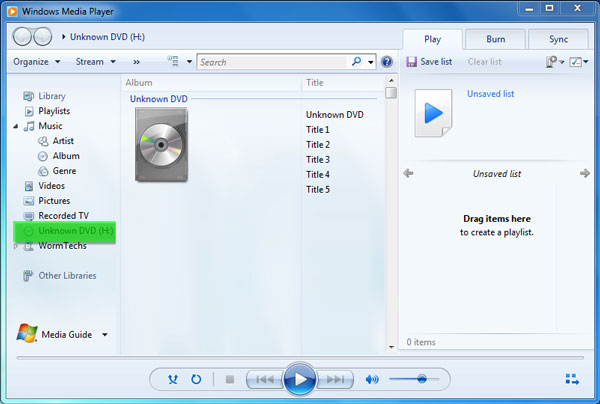
Windows Media PlayerでDVDを再生するには、DVDドライブと互換性のあるDVDデコーダーが必要です。エラーメッセージが表示された場合は、 Webヘルプ デコーダーの入手方法を決定します。 Windows Media Playerは、Windows7およびWindows8PCでのみDVDを再生できることに注意してください。
パート2。Windows10/ 8 / 7PCでDVDを再生するためのより良い方法
前述のように、Windows MediaPlayerを使用してWindows10でDVDを再生することはできなくなりました。代わりに、購入する必要があります WindowsDVDプレーヤー DVD再生に$15の費用がかかるアプリ。確かにあなたはあなたのコンピュータでDVDを再生させるための無料の方法を好みます。
FVC無料DVDプレーヤー は完全に無料のDVD再生ツールで、Windows 10/8/7 PCおよびMacでDVDディスク、DVDフォルダー、およびISOイメージファイルを視聴できます。それは実際にはオンラインDVDプレーヤーです。 IE、Chrome、Firefox、SafariなどのWebブラウザで直接使用できます。高度なビデオエンコーディングテクノロジーのサポートにより、DVDムービーを高品質でスムーズに再生できます。さらに、DTS-HDとドルビーTrueHDをサポートし、ロスレスサウンドエフェクトを提供します。

ステップ1。 ブラウザを開き、この無料のDVDプレーヤーサイトにアクセスします。 [今すぐ再生]ボタンをクリックして、DVD再生用の小さなサイズのランチャーファイルをすばやくインストールします。その後、メインのDVD再生ウィンドウが画面に表示されます。

ステップ2。 DVDディスクをコンピュータのディスクドライブに挿入します。次に、をクリックします オープンディスク ボタンをクリックして、DVDムービーを見つけて再生します。再生のすべてのコントロールがあります。たとえば、再生、一時停止、後方、前方、音量の調整、ウィンドウの再生を好きなように行うことができます。

ステップ3。 基本的な再生機能に加えて、この無料のDVDプレーヤーを使用すると、字幕とオーディオトラックを追加および変更できます。さらに、DVDの再生中いつでもスクリーンショットを撮ることができます。

パート3。VLCメディアプレーヤーを搭載したWindows10 / 8 / 7PCでDVDを視聴する方法
VLCメディアプレーヤー は、DVD再生もサポートする最も人気のあるビデオプレーヤーの1つです。クロスプラットフォームのメディアプレーヤーとして、VLCを使用すると、Windows 10/8/7、macOS、およびLinuxコンピューターでDVDを再生できます。 DVD、VCD、オーディオCDを再生する機能があります。 DVDビデオの再生では、VLCはDVDメニュー、チャプター、およびその他の関連コンテンツに簡単にアクセスできます。 DVDの他に、VLCはBlu-rayディスクもサポートしています。
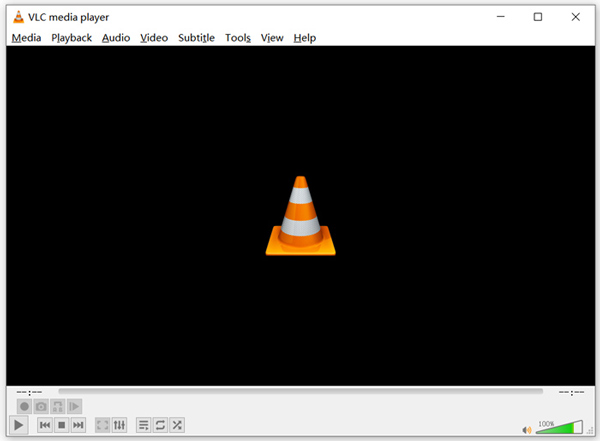
ステップ1。 まず、適切なバージョンのVLCをコンピューターに無料でダウンロードする必要があります。 DVDディスクをラップトップのディスクドライブに挿入します。
ステップ2。 VLCメディアプレーヤーを開き、[ メディア 上部のメニューバーにあります。ドロップダウンリストから、 オープンディスク オプション
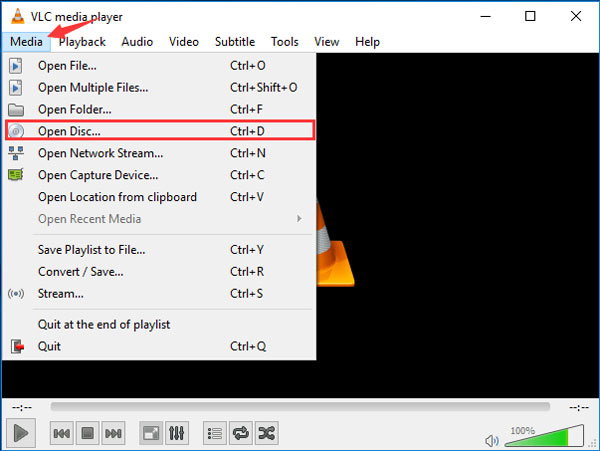
ステップ3。 新しい[メディアを開く]ウィンドウで、 ディスク タブ、チェック DVD 次にクリックします ブラウズ ボタンをクリックして、再生するDVDムービーを選択してロードします。
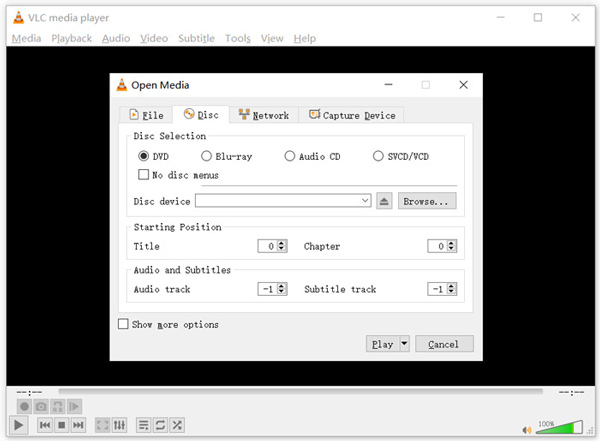
これらの操作の後、VLCメディアプレーヤーを搭載したWindows 10/8 / 7PCまたはMacでDVDムービーを手軽に見ることができます。
パート4。WindowsMediaPlayerでDVDを再生する方法のFAQ
質問1.Windows Media PlayerでCDをどのようにリッピングしますか?
Windows Media PlayerでCDをリッピングするには、CDをコンピューターのディスクドライブに挿入する必要があります。 Windows Media Playerを開き、[フォルダ]リストで[CD]を選択します。これで、デフォルト設定でCDをリッピングすることを選択できます。ここでは、必要に応じてRip設定をカスタマイズすることもできます。
質問2.Windows 10でDVDを再生できないのはなぜですか?
Microsoftは、Windows 10に組み込まれているDVD再生のサポートを削除しました。そのため、Windows 10PCでDVDムービーを直接開くことはできません。
質問3.DVDをMP4にリッピングする方法は?
DVDをMP4、MOV、AVIなどのデジタルビデオにリッピングするには、次のことができます。 DVDコンバーターをダウンロード 品質を損なうことなくDVDをリッピングします。
結論
なぜですか Windows MediaPlayerでDVDが再生されない? Windows 10を搭載したPCを使用している場合は、推奨される 無料のDVDプレーヤー またはDVDムービーを視聴するためのVLC。 Windows8またはWindows7ユーザーの場合、Windows MediaPlayerでDVDを直接再生できます。 Windows 10/8/7でのDVDの再生についてまだ質問がある場合は、メッセージを残してください。



 ビデオコンバーター究極
ビデオコンバーター究極 スクリーンレコーダー
スクリーンレコーダー



